Ako nájsť svoju IP adresu v systéme Windows 10
Čo vedieť
- Ethernet: Vyberte Ethernet v ponuke Nastavenia a v časti Vlastnosti vyhľadajte adresu IPv4.
- Wi-Fi: Vyberte Wi-Fi v Nastaveniach a adresu IPv4 môžete vidieť v sekcii Vlastnosti.
- Nájdite svoju externú internetovú IP adresu: Skontrolujte konfiguráciu internetového portu smerovača alebo použite stránku ako WhatIsMyIP.com.
Tento článok popisuje niekoľko spôsobov, ako nájsť svoju IP (Internet Protocol) adresu na počítači so systémom Windows 10 s použitím príkazového riadka a bez neho.
Nájdite svoju IP adresu v nastaveniach systému Windows
IP adresa vášho počítača so systémom Windows 10 je identita vášho počítača v sieti, ku ktorej je pripojený. Sú chvíle, kedy možno budete potrebovať svoju IP adresu na používanie špecifických programov. Našťastie je proces hľadania vašej IP adresy na počítači so systémom Windows 10 jednoduchý.
Vyhľadanie adresy IP v oblasti nastavení systému Windows 10 závisí od toho, či na pripojenie k sieti používate sieťové rozhranie Wi-Fi alebo ethernetové rozhranie.
-
Vyberte Štart a zadajte nastavenie. Vyberte aplikáciu Nastavenia.
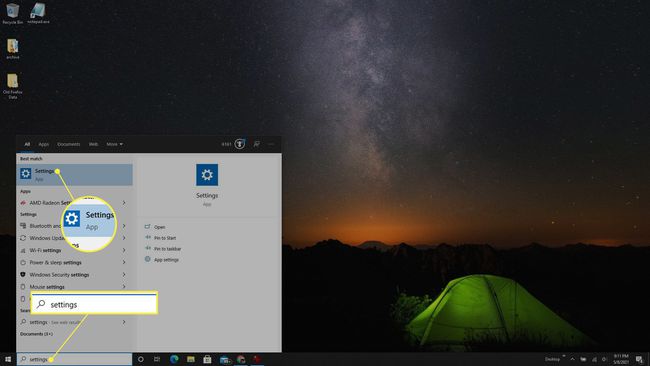
-
V okne Nastavenia vyberte Sieť a internet.
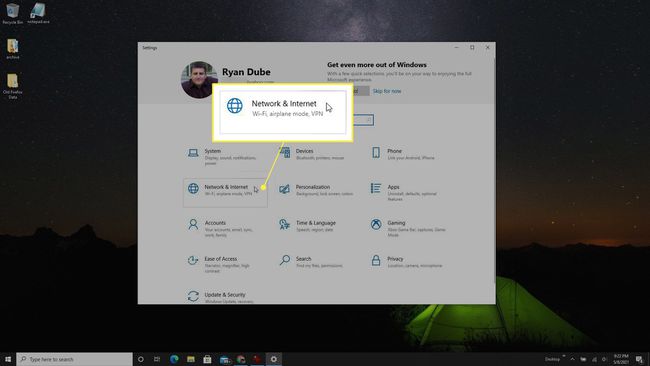
-
Ak ste pripojení k sieti cez ethernet, vyberte Ethernet z ľavého menu. Potom vyberte Ethernet pripojený ikonu.
V závislosti od systému, ktorý používate, môže mať vaša sieť iný názov. Ak áno, vyberte ten, ktorý zodpovedá vašej sieti.

-
Posuňte stránku nadol do časti Vlastnosti a vyhľadajte IPv4adresu. Toto je IP adresa vášho počítača v sieti, ku ktorej je pripojený.

-
Ak používate Wi-Fi, vyberte Wi-Fi z ľavej ponuky v okne Nastavenia. Vyberte Wi-Fi pripojené ikonu v hornej časti okna.
Vaša ikona môže mať iný názov alebo štítok. Vyberte ten, ktorý zodpovedá vašej sieti.
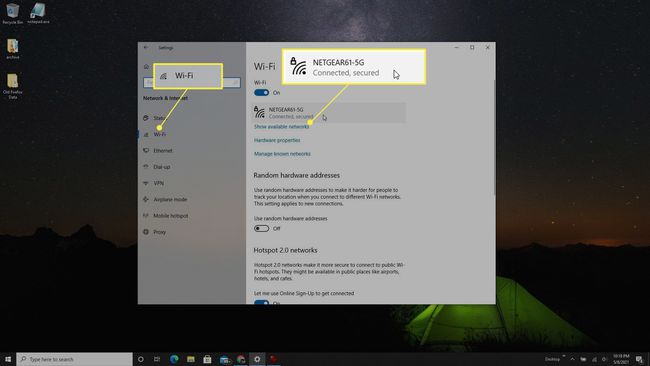
-
V okne Nastavenia Wi-Fi prejdite nadol do časti Vlastnosti a nájdite IPv4 adresa na tejto stránke.
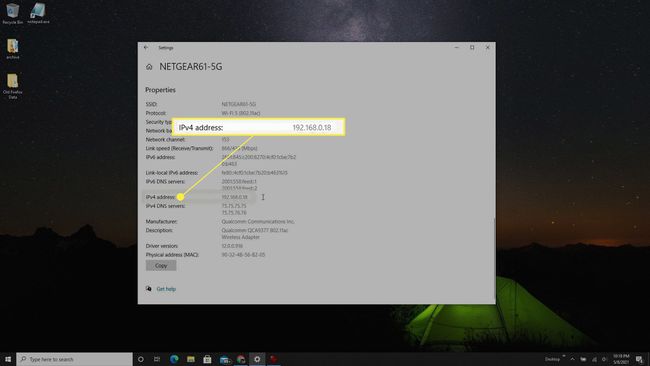
Nájdite svoju IP adresu pomocou príkazového riadka
Môžete tiež skontrolovať IP adresu, ktorú váš počítač so systémom Windows 10 používa na pripojenie k aktuálnej sieti pomocou jednoduchého ipconfig pomocou nástroja príkazového riadka.
-
Vyberte Štart a napíšte „príkazový riadok“, kliknite pravým tlačidlom myši na aplikáciu Príkazový riadok a vyberte Spustiť ako správca.

-
Napíšte „ipconfig“ a stlačte Zadajte. Prejdite nadol na adaptér Ethernet alebo Wi-Fi, pomocou ktorého ste pripojení k sieti, a vyhľadajte ho Adresa IPv4. Zobrazí sa adresa IP vášho počítača so systémom Windows 10.

Nájdite svoju externú internetovú IP adresu
Vyššie uvedené metódy vám ukážu „lokálnu“ IP adresu vášho počítača, čo znamená IP adresu, ktorú vášmu počítaču pridelil váš smerovač vo vašej lokálnej domácej sieti. Toto však nie je adresa IP, ktorú používate, keď ste na internete.
Vaša internetová IP adresa je adresa, ktorú vášmu smerovaču pridelil váš poskytovateľ internetových služieb (ISP). Túto „externú“ IP adresu môžete získať dvoma spôsobmi, buď kontrolou na vašom routeri, alebo pomocou webovej služby, ktorá vám môže ukázať vašu internetovú IP adresu.
-
Pripojte sa k domácemu smerovaču ako správcaa po prihlásení vyhľadajte časť, ktorá poskytuje informácie o kábli a internetovom porte. Tu by ste mali vidieť IP adresa/maska, ktorý zobrazuje vašu internetovú IP adresu.

-
Ďalšou možnosťou je použiť jednu z niekoľkých webových stránok, ktoré vám môžu nahlásiť vašu IP adresu. Dve z nich sú najobľúbenejšie WhatIsMyIP.com a MojaIP.com.
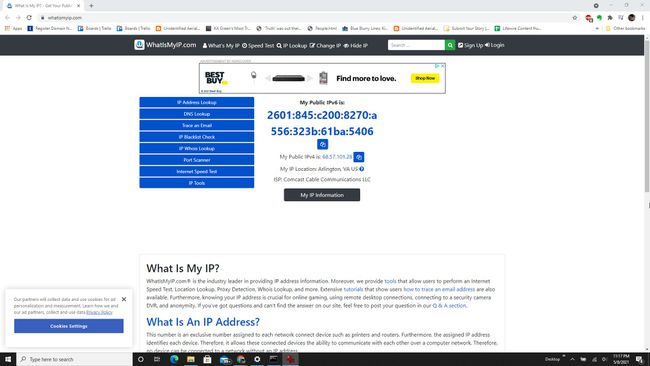
Každá z týchto možností vám poskytne vašu internetovú IP adresu.
FAQ
-
Ako zistím svoju lokálnu IP adresu v systéme Windows 10?
Nájdite svoju lokálnu IP adresu v systéme Windows 10 Sieť a internet nastavenie. Vyberte buď Ikona Ethernet Connected alebo Ikona Wi-Fi Connected. Potom prejdite na Vlastnosti a nájdite svoju IPv4 adresu.
-
Ako zistím svoju statickú IP adresu v systéme Windows 10?
Ak ste nakonfigurovali a statická IP adresa, tiež známy ako a pevná IP adresa, na počítači so systémom Windows 10 vyhľadajte a vyberte Centrum sietí a zdielania. Vyberte Zmeniť nastavenie adaptéra. Kliknite pravým tlačidlom myši na ikona pripojenia a vyberte Vlastnostia potom prejdite nadol a zobrazte svoju adresu IPv4.
-
Ako zistím adresu IP smerovača v systéme Windows 10?
Ak chcete zistiť adresu IP smerovača, otvorte príkazový riadok a zadajte ipconfig. Stlačte tlačidlo Zadajte. Nájdite IP adresu svojho smerovača vedľa Predvolená brána. Alebo zamierte na Ovládací panel > Sieť a internet a vyberte Zobrazenie stavu siete a úloh. Vyberte si svoj ikona pripojenia > Podrobnosti. Nájdite IP adresu svojho smerovača vedľa Predvolená brána IPv4.
